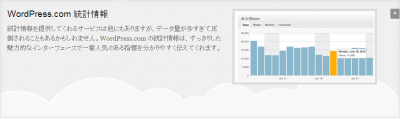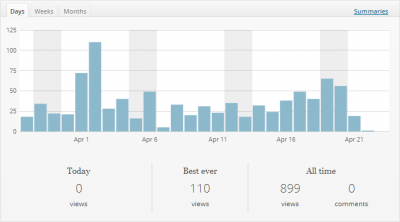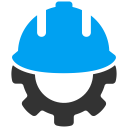ワードプレスにJetpackを利用するきっかけとなった機能の一つがこの統計情報です。
はじめに
Jetpackで一番使いやすいであろう機能がWordPress.com 統計情報だと思います。簡単に言えば高機能なアクセス解析です。
注意事項
事前にワードプレスアカウントを作成しておきましょう。詳しくは前回ご説明した一つのプラグインで最低限の機能が揃うJetpackをご覧下さい。
また、Jetpackのアップデートをしない期間は統計されていなかったのでアップデートはしっかりしておきましょう。
JetpackのWordPress.com 統計情報についての説明
サーバーに余計な負担をかけない、シンプルで簡潔なサイト統計情報ツールです。
統計情報を提供してくれるサービスは他にもありますが、データ量が多すぎて圧倒されることもあるかもしれません。WordPress.com の統計情報は、すっきりした魅力的なインターフェースで一番人気のある指標を分かりやすく伝えてくれます。
WordPress.com 統計情報で何が出来るのか
統計情報では色々なアクセス情報を見る事が出来ます。まずはざっと機能の紹介をさせて頂きます。
グラフについて
これは多分ページビューの数がviewsとして表示されています。
上のタブから今日、1週間、1ヶ月での統計を見る事が出来ます。
Referrers
これはリファラーと言い、どこから来たのかを見る事が出来ます。例えばAさんのブログに自分自身のブログへのリンクを貼っていてそこからアクセスがあるとリファラーの箇所にAさんのブログが表示されます。
Top Posts & Pages
どのページのアクセスが多いのかを見る事が出来ます。
アクセスが多いページの順番にその記事のタイトルが表示されます。
Search Engine Terms
どんなキーワードでアクセスされているのかを見る事が出来ます。
これは普通のアクセス解析で見た際のキーワードと同じですね。
Clicks
どのリンク先をクリックされているかを見る事が出来ます
これは自分のブログから色々なサイトへリンクをしている場合、どのサイトへ行っているのかを見る事が出来ます。
Subscriptions
これは、よくわかりませんでした。
コメントとかピンバックとかじゃないかなぁ
Summaries
各項目は全て今日か昨日の統計情報しかわかりませんが、Summariesボタンを押すと各項目の7日、30日、90日、365日、全期間の情報を見る事が出来ます。
さいごに
アクセス解析ですね
ぶっちゃけ、WordPress.com 統計情報って言うのは簡単に言うと高機能なアクセス解析がつくと考えて下さい。
ざっと見ただけでも結構色々な事を調べる事が出来るので副業でアフィリエイトなどをしている方がいらっしゃいましたらJetpackを導入しても良いかもしれませんね。
自分自身はどこからどれくらいの人が見に来て頂いているのか、どういったキーワードで見に来て頂いているのかを調べられると良い方なのでgoogleのアナリティクスでもどちらでも良いですが、一度ワードプレスに登録さえしておけば導入は簡単なので3つ以上色々なサイトを運営&アクセス解析からの集客に力を入れないのであればJetpackでも十分だと思います。
自分でも一度使ってみる予定です。